Многие пользователи Windows сталкиваются с проблемой отсутствия звука после обновления драйверов. Даже при видимой иконке в параметрах задач. Недавно я также столкнулся с подобной проблемой. Переустановка системы, сброс настроек и удаление устройств не устранили её. Однако решение оказалось гораздо проще.
На Windows пропал звук, как вернуть:
- Открываем «Параметры»;
- Переходим в Система > Звук;
- Тут выбираем «Динамики»;
- Прокручиваем чуть ниже и видим два пункта «Улучшение звука» и «Пространственный звук»;
- Выключаем оба параметра и после этого, проверяем звук. Например, можно запустить YouTube.
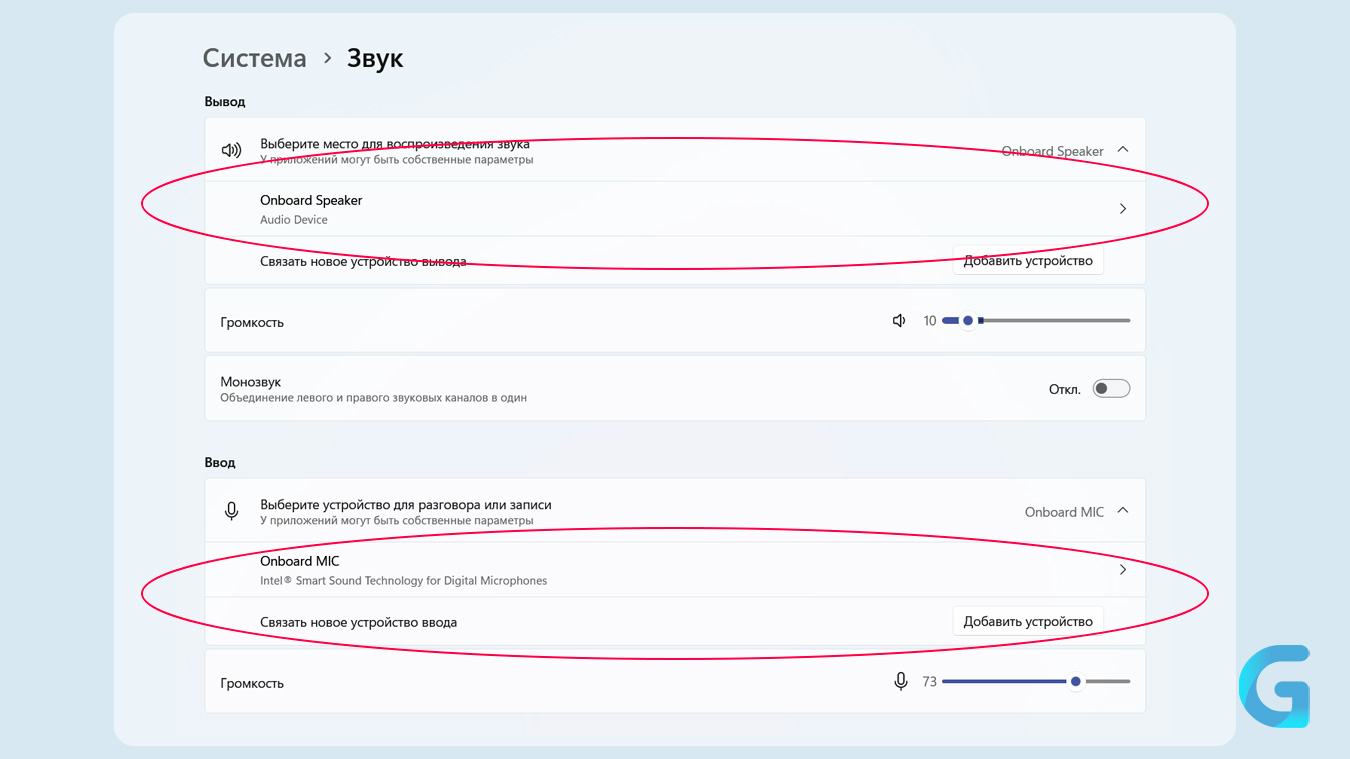
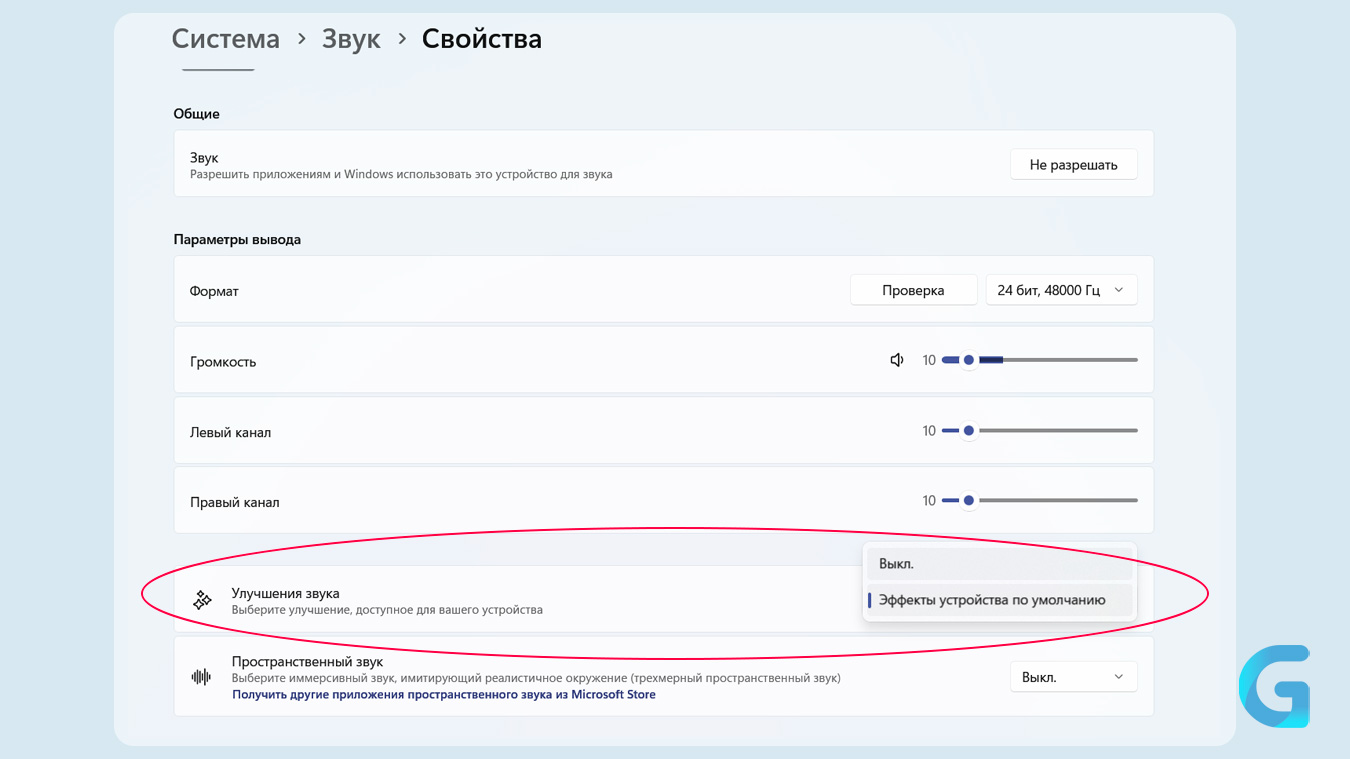
Не работает микрофон в Windows:
Действия аналогичные, как и с возращением звука.
- Открываем «Параметры»;
- Переходим в Система > Звук;
- Выбираем Ввод и наименование микрофона;
- Прокручиваем вниз до пункта «Улучшение звука» и выключаем параметр.
Стоит отметить, что это лишь один из методов восстановления звука после обновления драйверов. На гибридном ноутбуке HUAWEI MateBook E Go наш главный редактор столкнулся с подобной проблемой, и техническая поддержка советовала обратиться в сервисный центр. Однако описанный выше метод помог вернуть в работу встроенные динамики и микрофоны.
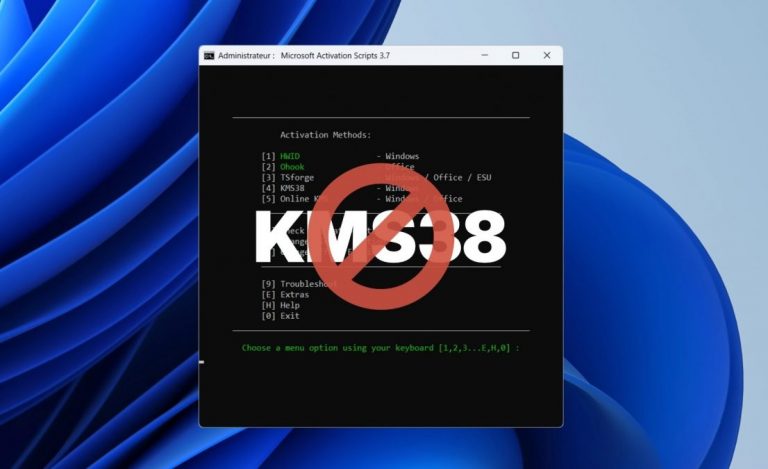
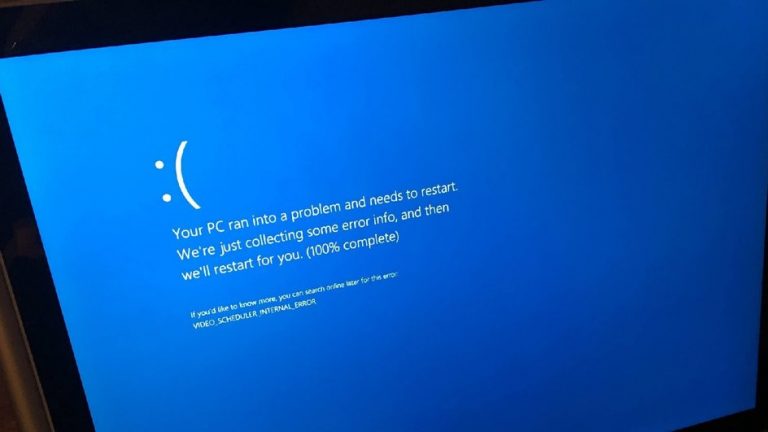
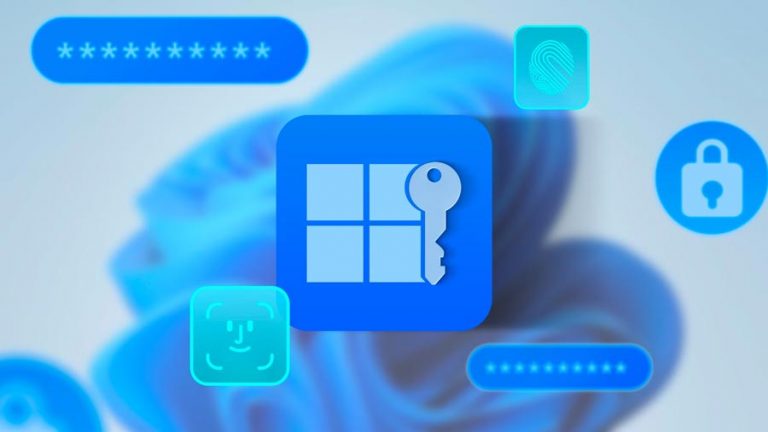
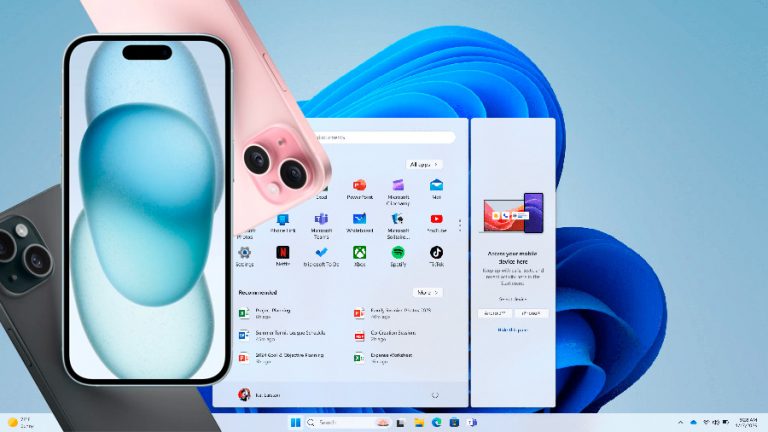

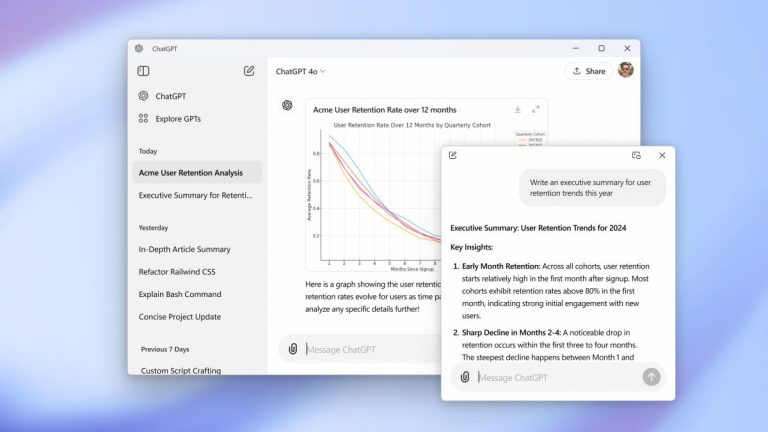
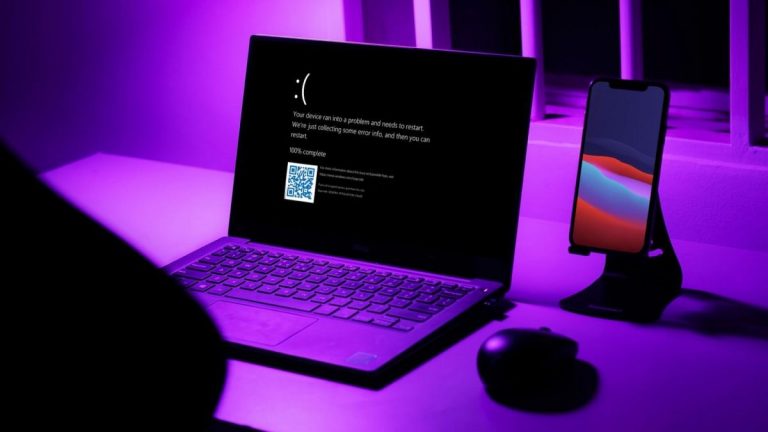
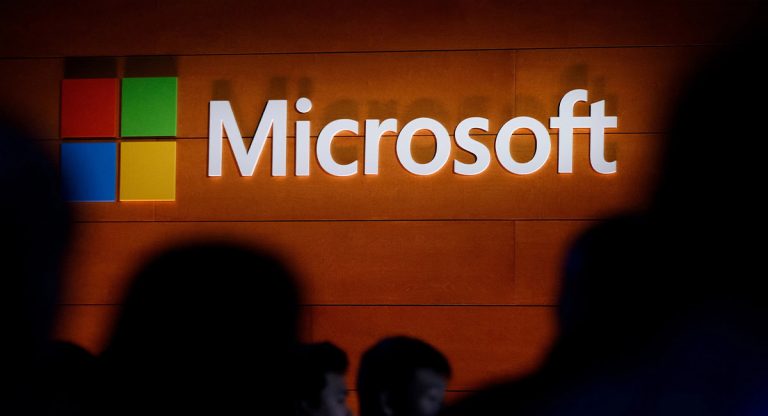
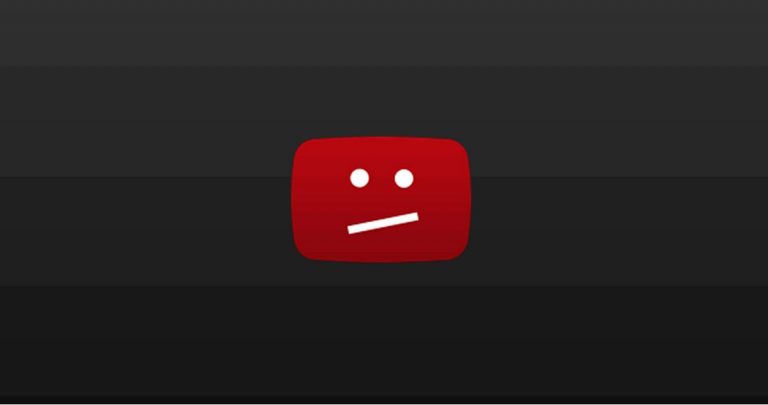

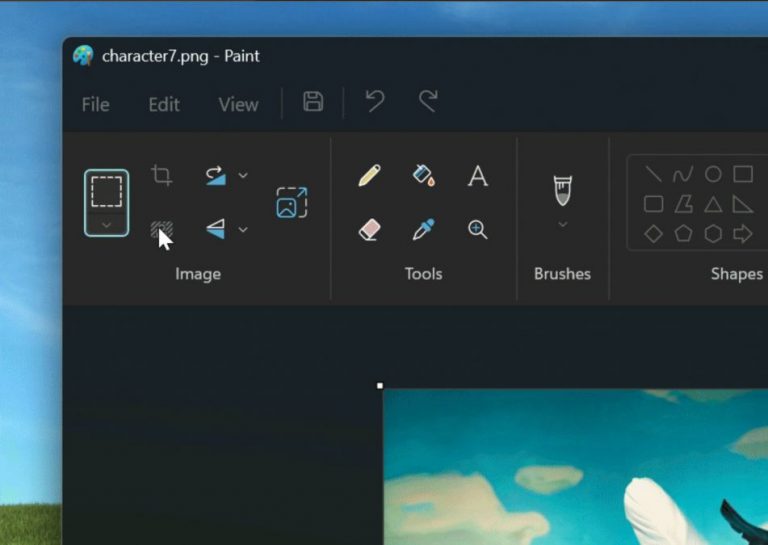






Комментарии в Телеграм